Postfix adalah MTA gratis dan sumber terbuka (Mail Transfer Agent) digunakan untuk perutean atau pengiriman email pada sistem Linux. Dalam panduan ini, Anda akan mempelajari cara menginstal dan mengkonfigurasi Postfix di CentOS 8.

Penyiapan lab:
- OS : Server CentOS 8
- Alamat IP : 192.168.1.13
- Nama host: server1.crazytechgeek.info (Pastikan nama domain diarahkan ke IP server)
Langkah 1) Perbarui sistem
Langkah pertama adalah memastikan bahwa paket sistem mutakhir. Untuk melakukannya, perbarui sistem sebagai berikut:
# dnf update
Sebelum melangkah lebih jauh, pastikan juga tidak ada MTA other lainnya seperti Sendmail yang ada karena ini akan menyebabkan konflik dengan konfigurasi Postfix. Untuk menghapus Sendmail, misalnya, jalankan perintah:
# dnf remove sendmail
Langkah 2) Setel Hostname dan perbarui file /etc/hosts
Gunakan perintah hostnamectl di bawah ini untuk mengatur nama host di sistem Anda,
# hostnamectl set-hostname server1.crazytechgeek.info # exec bash
Selain itu, Anda perlu menambahkan nama host sistem dan entri IP di file /etc/hosts
# vim /etc/hosts 192.168.1.13 server1.crazytechgeek.info
Simpan dan keluar dari file.
Baca Juga : Cara Setup Server DNS (Bind) di CentOS 8 / RHEL8
Langkah 3) Instal Server Email Postfix
Setelah memverifikasi bahwa tidak ada MTA lain yang berjalan di sistem, instal Postfix dengan menjalankan perintah:
# dnf install postfix
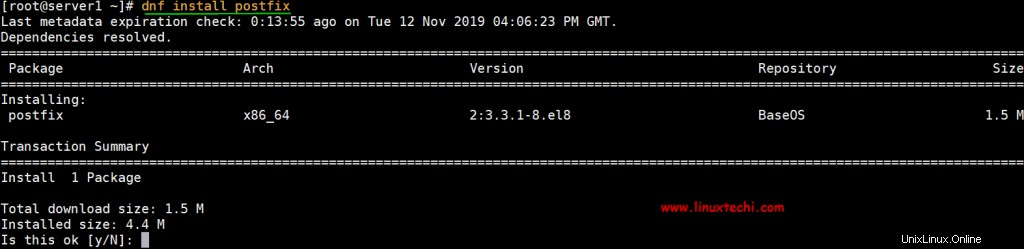
Langkah 4) Mulai dan aktifkan Layanan Postfix
Setelah instalasi Postfix berhasil, mulai dan aktifkan layanan Postfix dengan menjalankan:
# systemctl start postfix # systemctl enable postfix
Untuk memeriksa status Postfix, jalankan perintah systemctl berikut
# systemctl status postfix
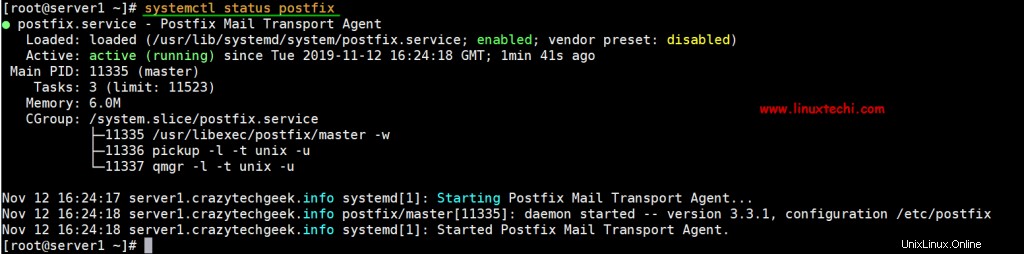
Bagus, kami telah memverifikasi bahwa Postfix aktif dan berjalan. Selanjutnya, kita akan mengkonfigurasi Postfix untuk mengirim email secara lokal ke server kita.
Langkah 5) Instal klien email mailx
Sebelum mengkonfigurasi server Postfix, kita perlu menginstal fitur mailx, Untuk menginstal mailx, jalankan perintah:
# dnf install mailx
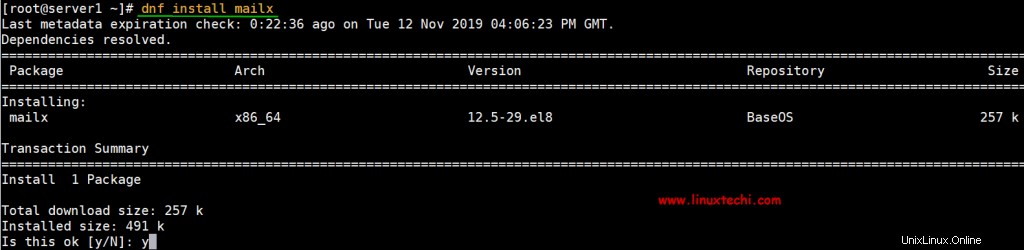
Langkah 6) Konfigurasikan Server Email Postfix
File konfigurasi Postfix terletak di /etc/postfix/main.cf . Kami perlu membuat beberapa perubahan pada file konfigurasi, jadi bukalah menggunakan editor teks favorit Anda.
# vi /etc/postfix/main.cf
Buat perubahan pada baris berikut:
myhostname = server1.crazytechgeek.info mydomain = crazytechgeek.info myorigin = $mydomain ## Uncomment and Set inet_interfaces to all ## inet_interfaces = all ## Change to all ## inet_protocols = all ## Comment ## #mydestination = $myhostname, localhost.$mydomain, localhost ##- Uncomment ## mydestination = $myhostname, localhost.$mydomain, localhost, $mydomain ## Uncomment and add IP range ## mynetworks = 192.168.1.0/24, 127.0.0.0/8 ## Uncomment ## home_mailbox = Maildir/
Setelah selesai, simpan dan keluar dari file konfigurasi. Mulai ulang layanan postfix agar perubahan diterapkan
# systemctl restart postfix
Langkah 7) Menguji Server Email Postfix
Uji apakah konfigurasi kita berfungsi, pertama, buat pengguna uji
# useradd postfixuser # passwd postfixuser
Selanjutnya, jalankan perintah di bawah ini untuk mengirim email dari pkumar pengguna lokal ke pengguna lain 'pengguna postfix ‘
# telnet localhost smtp or # telnet localhost 25
Jika layanan telnet belum terinstal, Anda dapat menginstalnya menggunakan perintah:
# dnf install telnet -y
Saat Anda menjalankan perintah seperti yang ditunjukkan sebelumnya, Anda akan mendapatkan output seperti yang ditunjukkan
[[email protected] ~]# telnet localhost 25 Trying 127.0.0.1... Connected to localhost. Escape character is '^]'. 220 server1.crazytechgeek.info ESMTP Postfix
Konfirmasi di atas bahwa konektivitas ke server email postfix berfungsi dengan baik. Selanjutnya ketikkan perintah:
# ehlo localhost
Outputnya akan seperti ini
250-server1.crazytechgeek.info 250-PIPELINING 250-SIZE 10240000 250-VRFY 250-ETRN 250-STARTTLS 250-ENHANCEDSTATUSCODES 250-8BITMIME 250-DSN 250 SMTPUTF8
Selanjutnya, jalankan perintah yang disorot dengan warna oranye, seperti “mail from”, “rcpt to”, data dan terakhir ketik quit,
mail from:<pkumar> 250 2.1.0 Ok rcpt to:<postfixuser> 250 2.1.5 Ok data 354 End data with <CR><LF>.<CR><LF> Hello, Welcome to my mailserver (Postfix) . 250 2.0.0 Ok: queued as B56BF1189BEC quit 221 2.0.0 Bye Connection closed by foreign host
Selesaikan perintah telnet untuk mengirim email dari pengguna lokal “pkumar ” ke pengguna lokal lain “pengguna postfix ” akan menjadi seperti di bawah ini
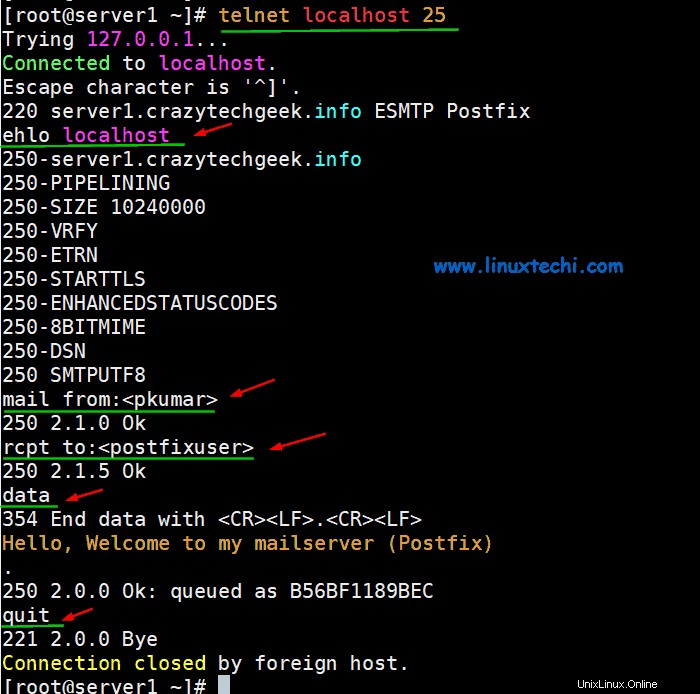
Jika semuanya berjalan sesuai rencana, Anda seharusnya dapat melihat email yang dikirim di direktori home pengguna baru.
# ls /home/postfixuser/Maildir/new 1573580091.Vfd02I20050b8M635437.server1.crazytechgeek.info #
Untuk membaca email, cukup gunakan perintah cat sebagai berikut:
# cat /home/postfixuser/Maildir/new/1573580091.Vfd02I20050b8M635437.server1.crazytechgeek.info
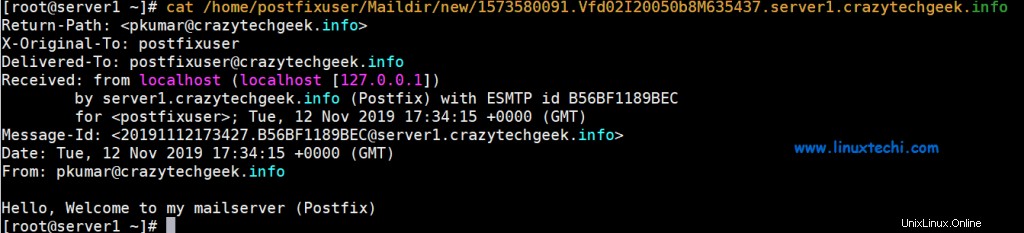
Log server email Postfix
Log email server email Postfix disimpan dalam file “/var/log/maillog “, gunakan perintah di bawah ini untuk melihat log langsung,
# tail -f /var/log/maillog

Mengamankan Server Email Postfix
Itu selalu disarankan untuk mengamankan komunikasi antara klien dan server postfix, ini dapat dicapai dengan menggunakan sertifikat SSL, sertifikat ini dapat berupa dari otoritas tepercaya atau Sertifikat yang Ditandatangani Sendiri. Dalam tutorial ini kita akan membuat sertifikat Self Signed untuk postfix menggunakan openssl perintah,
Saya berasumsi openssl sudah diinstal pada sistem Anda, jika tidak diinstal maka gunakan perintah dnf berikut,
# dnf install openssl -y
Hasilkan kunci Pribadi dan CSR (Permintaan Penandatanganan Sertifikat) menggunakan perintah openssl di bawah,
# openssl req -nodes -newkey rsa:2048 -keyout mail.key -out mail.csr
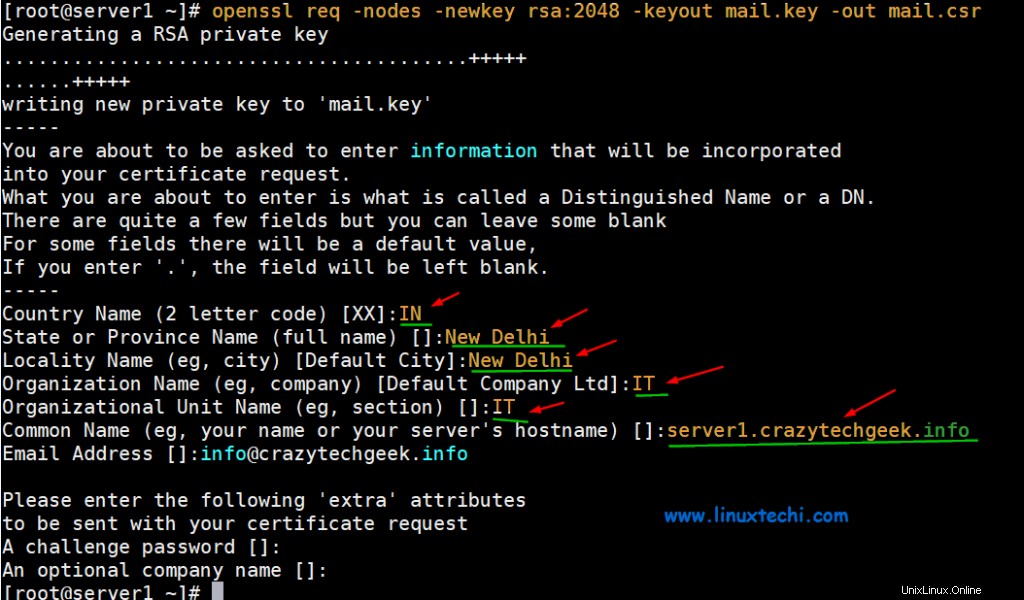
Sekarang Hasilkan sertifikat yang ditandatangani sendiri menggunakan perintah openssl berikut,
# openssl x509 -req -days 365 -in mail.csr -signkey mail.key -out mail.crt Signature ok subject=C = IN, ST = New Delhi, L = New Delhi, O = IT, OU = IT, CN = server1.crazytechgeek.info, emailAddress = [email protected] Getting Private key #
Sekarang salin kunci pribadi dan file sertifikat ke direktori /etc/postfix
# cp mail.key mail.crt /etc/postfix
Perbarui kunci Pribadi dan jalur file Sertifikat di file konfigurasi postfix,
# vi /etc/postfix/main.cf ……… smtpd_use_tls = yes smtpd_tls_cert_file = /etc/postfix/mail.crt smtpd_tls_key_file = /etc/postfix/mail.key smtpd_tls_security_level = may ………
Mulai ulang layanan postfix untuk menerapkan perubahan di atas.
# systemctl restart postfix
Mari kita coba mengirim email ke domain lokal internal dan domain eksternal menggunakan klien mailx.
Mengirim email internal lokal dari pengguna pkumar ke pengguna postfix
# echo "test email" | mailx -s "Test email from Postfix MailServer" -r [email protected] [email protected]
Periksa dan baca email menggunakan yang berikut,
# cd /home/postfixuser/Maildir/new/ # ll total 8 -rw-------. 1 postfixuser postfixuser 476 Nov 12 17:34 1573580091.Vfd02I20050b8M635437.server1.crazytechgeek.info -rw-------. 1 postfixuser postfixuser 612 Nov 13 02:40 1573612845.Vfd02I20050bbM466643.server1.crazytechgeek.info # cat 1573612845.Vfd02I20050bbM466643.server1.crazytechgeek.info
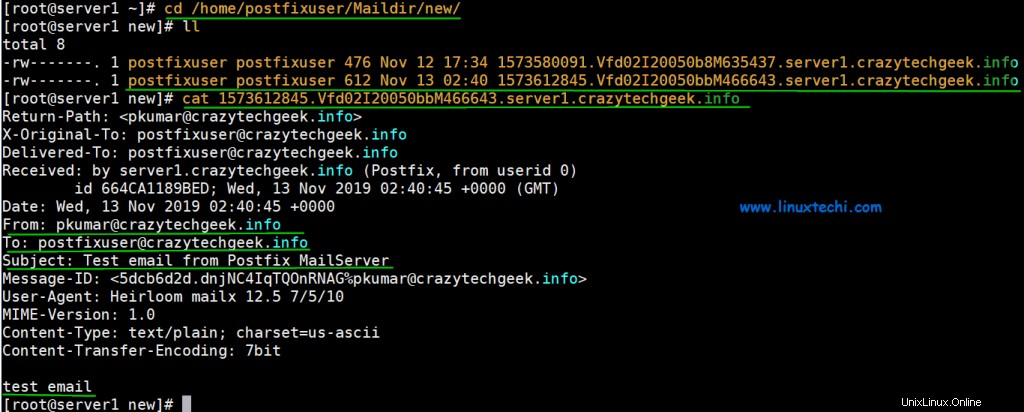
Mengirim email dari pengguna postfix ke domain eksternal ( [dilindungi email])
# echo "External Test email" | mailx -s "Postfix MailServer" -r [email protected] [email protected]
Catatan: Jika IP Anda tidak masuk daftar hitam di mana pun maka email Anda ke domain eksternal akan dikirimkan jika tidak maka akan terpental mengatakan bahwa IP masuk daftar hitam di database spamhaus ini dan itu.
Periksa antrian email Postfix
Gunakan perintah mailq untuk membuat daftar email yang berada dalam antrian.
# mailq Mail queue is empty #
Dan itu saja! Konfigurasi Postfix kami berfungsi! Itu saja untuk saat ini. Kami harap tutorial ini bermanfaat bagi Anda dan Anda dapat dengan nyaman mengatur server Postfix lokal Anda.
Baca Juga :Cara Memasang dan Mengonfigurasi Samba di CentOS 8